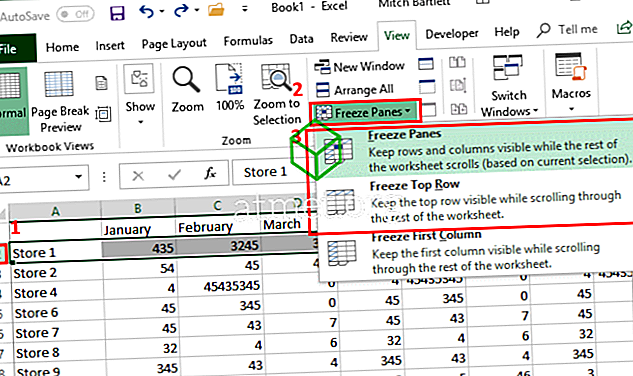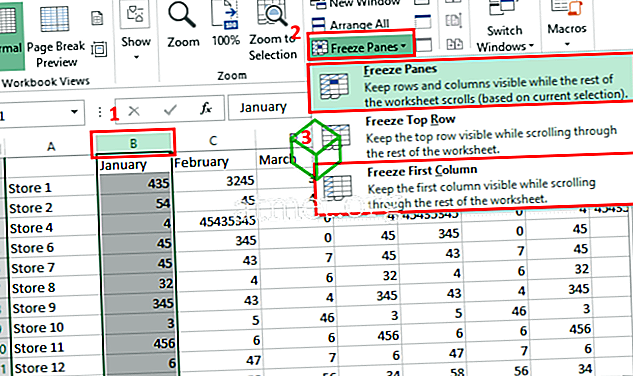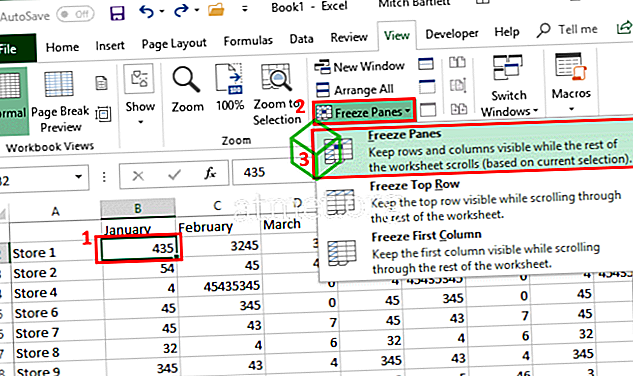Microsoft Excel 2019, 2016 में, और आप पंक्तियों और स्तंभों को फ्रीज कर सकते हैं ताकि जब आप स्क्रॉल करें, तो वे पैन जगह पर रहें। यह हेडर अनुभागों के लिए आसान हो सकता है ताकि आप अपने हेडर को बिना किसी बात के देख सकें जहां आप स्प्रेडशीट में स्क्रॉल करते हैं।
एक पंक्ति ठंड
- उस पंक्ति के नीचे की पंक्ति चुनें जिसे आप फ्रीज़ करना चाहते हैं । एक पंक्ति का चयन करने के लिए, आपको बाईं ओर की संपूर्ण पंक्ति का चयन करना होगा।
- चयनित पंक्ति के साथ, शीर्ष पर " देखें " टैब पर क्लिक करें, " फ्रीज पैनस " चुनें और आपको कई अलग-अलग विकल्प दिखाई देंगे जिन्हें आप चुन सकते हैं:
- " फ्रीज पैनस " आपकी चयनित पंक्ति के ऊपर की सभी पंक्तियों को फ्रीज कर देगा।
- " फ्रीज टॉप रो " केवल शीर्ष पंक्ति को फ्रीज करेगा चाहे आप वर्तमान में किस पंक्ति को चुनें।
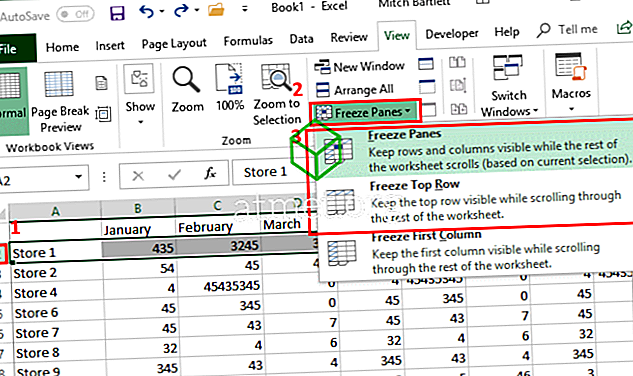
नोट: यदि आपको "फ्रीज पैनस" विकल्प दिखाई नहीं देता है, तो यह हो सकता है क्योंकि आपके पास पहले से ही जमे हुए पैन हैं। शुरू करने के लिए "अनफ़्रीज़ पैन" का चयन करें।
एक स्तंभ को ठंड
- किसी स्तंभ, या स्तंभों को सेट करने के लिए, आपको उस स्तंभ के दाईं ओर स्तंभ का चयन करना होगा, जिसे आप स्थिर करना चाहते हैं।
- चयनित कॉलम के साथ, शीर्ष पर " देखें " टैब पर क्लिक करें, " फ्रीज पैनस " चुनें और आपको कई अलग-अलग विकल्प दिखाई देंगे जिन्हें आप चुन सकते हैं:
- " फ्रीज पैनस " आपके चयनित कॉलम के बाईं ओर सभी कॉलम को फ्रीज कर देगा।
- " फ्रीज फर्स्ट कॉलम " केवल आपके द्वारा चुने गए कॉलम से कोई फर्क नहीं पड़ता कि केवल सबसे बाएं कॉलम को फ्रीज किया जाएगा।
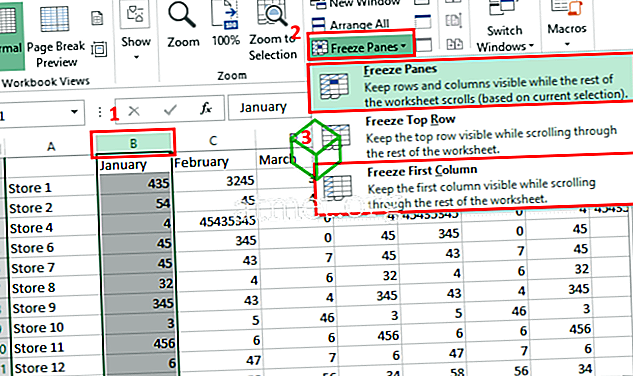
बर्फ़ीली कॉलम और पंक्तियाँ
एक कॉलम और एक पंक्ति को एक ही समय में फ्रीज़ करना थोड़ा मुश्किल है जब तक कि आप केवल बाएं कॉलम और शीर्ष पंक्ति को फ्रीज नहीं करना चाहते हैं, क्योंकि उन विकल्पों में हर समय होते हैं।
- एक ही समय में स्तंभों और पंक्तियों का एक सेट फ्रीज करने के लिए, नीचे दिए गए सेल पर क्लिक करें और पैन के दाईं ओर जिसे आप फ्रीज करना चाहते हैं। उदाहरण के लिए, यदि आप स्तंभ A और पंक्ति 1 को फ्रीज करना चाहते थे, तो आप सेल B2 का चयन करेंगे क्योंकि यह नीचे है और इन स्तंभों और पंक्तियों के दाईं ओर है।
- चयनित उचित सेल के साथ, शीर्ष पर " व्यू " टैब चुनें और " फ्रीज पैन " बटन पर क्लिक करें, और ड्रॉप-डाउन में " फ्रीज पैन " विकल्प का चयन करें।
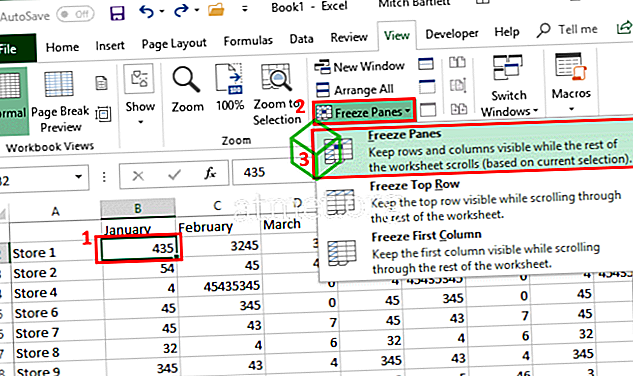
अनफ्रीज पैंस
किसी भी समय अपने पैन को अनफ़ॉर्म करने के लिए, बस " व्यू " टैब पर क्लिक करें और " फ्रीज़ पैन " बटन पर क्लिक करें, फिर " अनफ़्रीज़ पैन " चुनें।